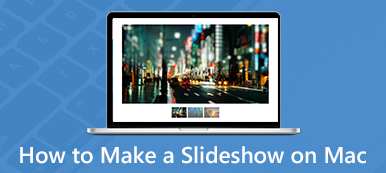Se você já baixou alguns arquivos no formato AVI, é difícil reproduzir e editar os arquivos AVI no seu MacBook. Quais são os melhores métodos para converter AVI para MP4 no Mac com a qualidade de vídeo original? O artigo compartilha os 5 conversores de AVI para MP4 mais eficientes para Mac. Se você precisa converter os arquivos AVI gratuitamente ou transcodificar o vídeo como uma profissão, aprenda mais sobre os excelentes recursos e escolha o desejado de acordo.
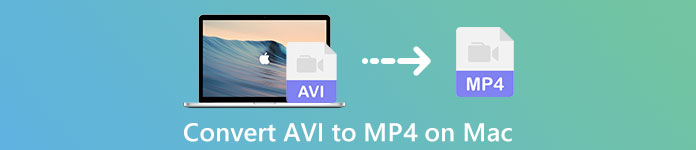
- Parte 1: O método profissional para converter AVI para MP4 no Mac
- Parte 2: 2 melhores métodos online para converter AVI para MP4 no Mac
- Parte 3: 2 métodos principais para converter AVI em MP4 no Mac gratuitamente
- Parte 4: FAQs de como converter AVI para MP4 no Mac
Parte 1: O método profissional para converter AVI para MP4 no Mac
Apeaksoft Video Converter Ultimate é um conversor versátil de AVI para MP4 para Mac, no qual você pode ajustar as configurações de vídeo / áudio, melhorar a qualidade do vídeo, aplicar os diferentes efeitos de vídeo, compactar os arquivos de vídeo ou mesmo mesclar vários clipes em um. Além disso, você também pode usar a aceleração de hardware para converter AVI para MP4 no Mac com uma velocidade rápida.

4,000,000+ Transferências
Converta AVI em MP4, MP4 HD, 4K MP4 e até dispositivos compatíveis.
Ajuste a taxa de quadros, taxa de bits, taxa de amostragem, codec de áudio e mais configurações.
Fornece 4 métodos diferentes para melhorar a qualidade do vídeo e reduzir o ruído.
Edite vídeos, adicione marca d'água, aplique filtros de vídeo e comprimir o vídeo AVI.
Passo 1Depois de instalar o conversor de AVI para MP4 para Mac, você pode iniciar o programa e clicar no botão Adicionar Arquivo botão para adicionar vídeos AVI no programa. Além disso, você também pode visualizar o arquivo AVI na janela embutida no menu esquerdo.

Passo 2Clique na Perfil menu e escolha o formato de saída como MP4. Você também pode selecionar os arquivos 4K MP4 ou MP4 HD. Além disso, você também pode clicar na opção Configurações para ajustar a taxa de quadros, taxa de amostragem, taxa de bits, codec de áudio e mais outros.

Passo 3Se você só precisa transformar uma parte do arquivo AVI em MP4, pode clicar no menu Trim para selecionar o ponto inicial e o ponto final para aparar a parte desejada do arquivo AVI. Ele também permite que você aplique diferentes efeitos de vídeo, incluindo os filtros 3D com cliques.
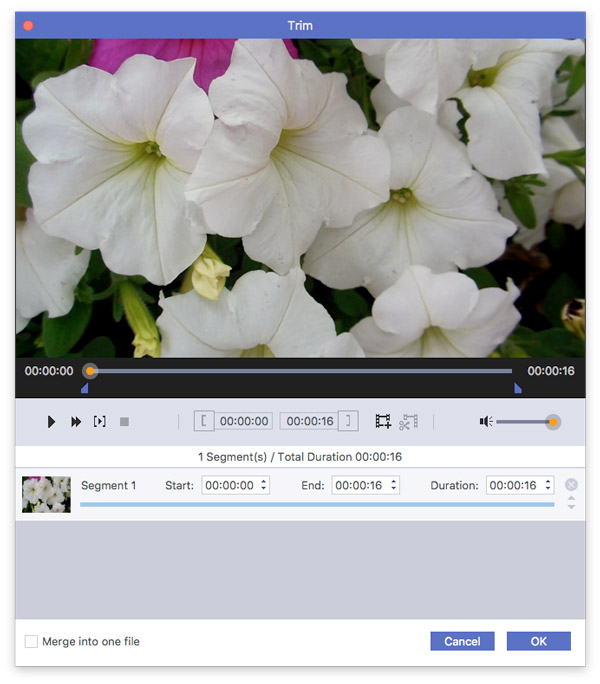
Passo 4Quando estiver pronto, você pode escolher a pasta de destino para o arquivo de saída. Clique no Converter botão no lado direito para converter AVI para MP4 no seu Mac automaticamente. Leva apenas um curto período de tempo para todo o processo de conversão.
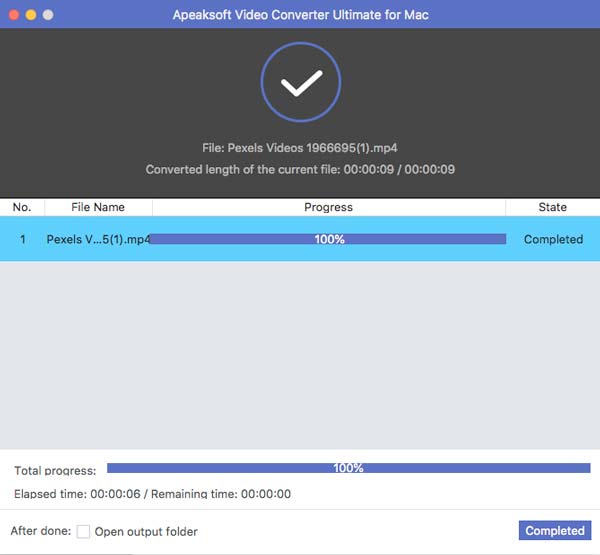
Parte 2: 2 melhores métodos online para converter AVI para MP4 no Mac
Método 1: Como converter AVI para MP4 com o Free Online Video Converter
Conversor de Vídeo Online Grátis é um conversor online gratuito de AVI para MP4 sem qualquer limitação. Ele permite que você personalize diferentes configurações de áudio e vídeo com várias opções. Além disso, você também pode enviar os arquivos MP4 para o YouTube e outros sites de streaming online.
Passo 1Vá para o conversor de vídeo online e clique Adicionar arquivo para converter botão para baixar o instalador. Depois de instalar o iniciador Apeaksoft, você pode clicar no Adicionar arquivo para converter botão para importar o arquivo AVI.
Passo 2Depois de importar o arquivo AVI, você pode escolher o MP4 como formato de saída. Além disso, você também pode clicar no Acessorios botão para ajustar a taxa de quadros, resolução de vídeo, codec de áudio e muito mais.
Passo 3Quando estiver pronto, clique no Converter botão para começar a converter AVI para MP4 online gratuitamente. Possui um algoritmo avançado para converter os arquivos em uma velocidade rápida online.
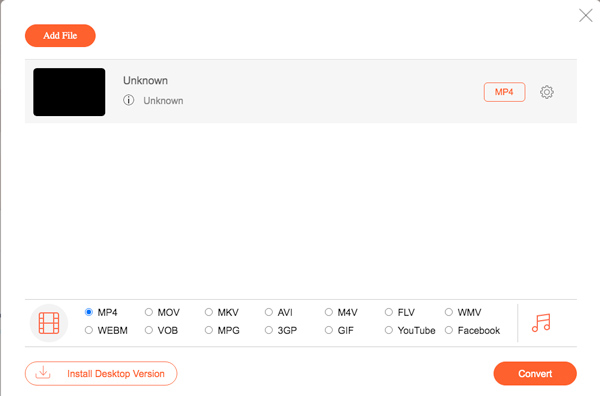
Método 2: Como converter AVI para MP4 por meio do conversor de vídeo online
O Online Video Converter é outro conversor popular de AVI para MP4. Além dos recursos básicos de conversão, você também pode converter um link de vídeo para o formato de vídeo desejado ou até mesmo capturar a tela do vídeo desejado.
Passo 1Visite o conversor online de AVI para MP4, você pode escolher o CONVERTER UM ARQUIVO DE VÍDEO Para entrar nas janelas de conversão, você pode inserir uma URL do arquivo MKV ou escolher no seu computador.
Passo 2Então você pode escolher o MP4 como formato de saída. Ele permite que você ajuste as diferentes configurações dos arquivos de áudio e vídeo, como o codec de vídeo, a taxa de quadros e mais outros.
Passo 3Depois disso, você pode simplesmente clicar no Converter botão para iniciar a conversão de AVI para MP4. Você pode simplesmente salvar o arquivo em seu computador após a conclusão da conversão.

Parte 3: 2 métodos principais para converter AVI em MP4 no Mac gratuitamente
Método 3: Como converter AVI para MP4 com o VLC Media Player
O VLC Media Player é mais do que um reprodutor de vídeo popular para Mac, mas também permite converter AVI para MP4 no Mac com facilidade. Mas existem recursos limitados de edição e conversão, o que permite converter alguns arquivos AVI simples.
Passo 1Inicie o VLC Media Player, você pode iniciá-lo e clicar no Mídia menu e escolha o Converter / Salvar opção. Você pode clicar no Mídia aberta botão para carregar os arquivos AVI no programa.
Passo 2Escolha Vídeo - H.264 + MP3 (MP4) como formato de saída. Depois disso, você pode clicar no Personalizar opção para ajustar o FPS, codec de vídeo e mais outras configurações de áudio e vídeo.
Passo 3Depois disso, você pode escolher a pasta de destino para o arquivo de saída. Finalmente, clique no Início para salvar o vídeo AVI em MP4 no MacBook em alguns segundos.
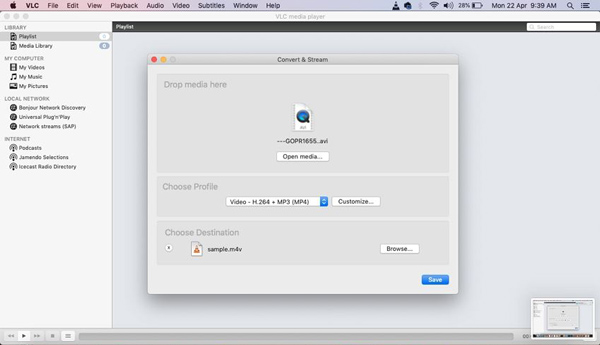
Método 4: é possível converter AVI para MP4 via QuickTime
QuickTime é outro método simples para converter AVI em MP4 no seu MacBook sem instalar software extra. Além dos recursos básicos de reprodução, você também pode usar QuickTime Player para gravar a tela / áudio e convertê-los com facilidade.
Passo 1Inicie o QuickTime Player no seu MacBook, você pode clicar no Envie o menu e escolha o Abrir Arquivo para importar os vídeos AVI para o programa que você deseja converter.
Passo 2Depois de importar o arquivo, você pode clicar no menu Arquivo e selecionar o Exportações opção. Depois disso, você pode clicar no Exportar como e selecione o Filme para MPEG-4 opção para salvar AVI como MP4 no Mac.
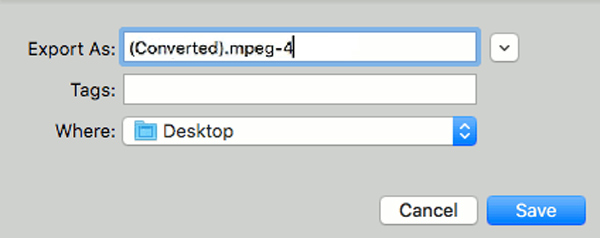
Parte 4: FAQs de como converter AVI para MP4 no Mac
1. O que é um formato de arquivo AVI?
AVI é um formato de contêiner multimídia, contendo dados de áudio e vídeo. O formato AVI tem grande fidelidade de vídeo e capacidade de compressão. Devido à disponibilidade de um grande número de codecs, é fácil obter as taxas de compressão exigidas para o formato AVI.
2. Por que você deve converter AVI para MP4 no Mac?
Os arquivos AVI sempre ocupam mais espaço do que os arquivos MP4. Comparado com o formato AVI, MP4 é compatível com a maioria dos reprodutores de mídia. Além disso, quando você precisa compartilhar o arquivo AVI com sites de mídia social, você deve antes converter AVI para MP4 no Mac.
3. É seguro converter AVI para MP4 online?
Sim. Quando você precisar converter AVI para MP4 online, você pode escolher o conversor de vídeo online gratuito Apeaksoft, que permite converter os arquivos sem a conexão wi-fi. Você sempre pode obter o vídeo desejado com a segurança máxima com facilidade.
Conclusão
Aqui estão os 5 métodos para converter AVI para MP4 no Mac. Basta aprender mais detalhes sobre o processo e escolher o desejado de acordo. Você pode obter seu conversor de vídeo AVI para MP4 favorito para Mac no artigo? Se você tiver alguma dúvida, deixe seus comentários aqui.



 iPhone Data Recovery
iPhone Data Recovery Recuperação do Sistema iOS
Recuperação do Sistema iOS Backup e restauração de dados do iOS
Backup e restauração de dados do iOS gravador de tela iOS
gravador de tela iOS MobieTrans
MobieTrans transferência do iPhone
transferência do iPhone Borracha do iPhone
Borracha do iPhone Transferência do WhatsApp
Transferência do WhatsApp Desbloqueador iOS
Desbloqueador iOS Conversor HEIC gratuito
Conversor HEIC gratuito Trocador de localização do iPhone
Trocador de localização do iPhone Data Recovery Android
Data Recovery Android Extração de dados quebrados do Android
Extração de dados quebrados do Android Backup e restauração de dados do Android
Backup e restauração de dados do Android Transferência telefônica
Transferência telefônica Recuperação de dados
Recuperação de dados Blu-ray
Blu-ray Mac limpador
Mac limpador Criador de DVD
Criador de DVD PDF Converter Ultimate
PDF Converter Ultimate Windows Password Reset
Windows Password Reset Espelho do telefone
Espelho do telefone Video Converter Ultimate
Video Converter Ultimate editor de vídeo
editor de vídeo Screen Recorder
Screen Recorder PPT to Video Converter
PPT to Video Converter Slideshow Maker
Slideshow Maker Free Video Converter
Free Video Converter Gravador de tela grátis
Gravador de tela grátis Conversor HEIC gratuito
Conversor HEIC gratuito Compressor de vídeo grátis
Compressor de vídeo grátis Compressor de PDF grátis
Compressor de PDF grátis Free Audio Converter
Free Audio Converter Gravador de Áudio Gratuito
Gravador de Áudio Gratuito Free Video Joiner
Free Video Joiner Compressor de imagem grátis
Compressor de imagem grátis Apagador de fundo grátis
Apagador de fundo grátis Upscaler de imagem gratuito
Upscaler de imagem gratuito Removedor de marca d'água grátis
Removedor de marca d'água grátis Bloqueio de tela do iPhone
Bloqueio de tela do iPhone Puzzle Game Cube
Puzzle Game Cube